Comment sauvegarder vos contacts et données de calendrier iCloud
Ce qu'il faut savoir
- Pour sauvegarder un calendrier, accédez à Calendrier > Déposer > Exportation et accédez à l'emplacement où vous souhaitez enregistrer le calendrier.
- Pour sauvegarder les contacts, accédez à Contacts > Tous les contacts > Déposer > Exportation > Exporter la vCard > accédez à l'emplacement où vous souhaitez les enregistrer.
Cet article explique pourquoi et comment conserver une sauvegarde locale à jour des documents et des données que vous stockez dans iCloud sous OS X 10.7 (Lion) et versions ultérieures.
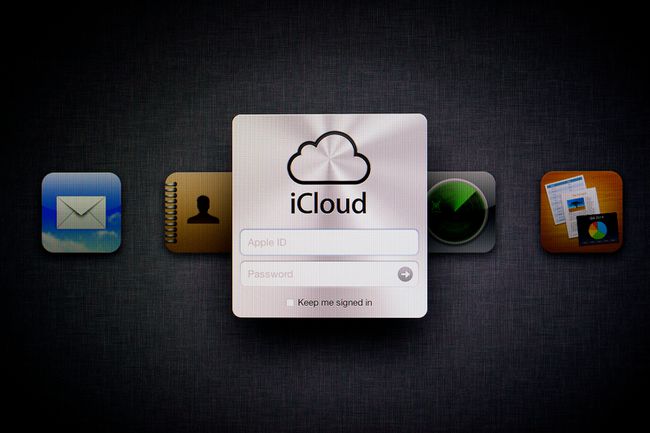
Comme tout service basé sur le cloud, iCloud est sensible non seulement aux problèmes liés au serveur local qui peuvent provoquer de brèves pannes, mais également à des problèmes d'interconnexion à grande échelle qui peuvent le rendre indisponible lorsque vous en avez le plus besoin. Ces types de problèmes peuvent échapper au contrôle d'Apple. Ils peuvent impliquer votre FAI local, des passerelles et des routeurs réseau, des connexions Internet, des points d'appairage et une demi-douzaine d'autres points de défaillance pouvant survenir entre vous et les serveurs cloud d'Apple.
Comment sauvegarder des calendriers à partir de votre Mac
iCloud stocke les données dans un système centré sur les applications. Autrement dit, au lieu d'un pool d'espace de stockage auquel vous avez un accès direct, un espace de stockage est attribué à chaque application qui utilise iCloud; seule cette application a accès à son espace de stockage.
Cela signifie que vous devrez utiliser diverses applications pour effectuer la sauvegarde à votre place.
-
Lancer le calendrier à partir de votre Mac Applications dossier.
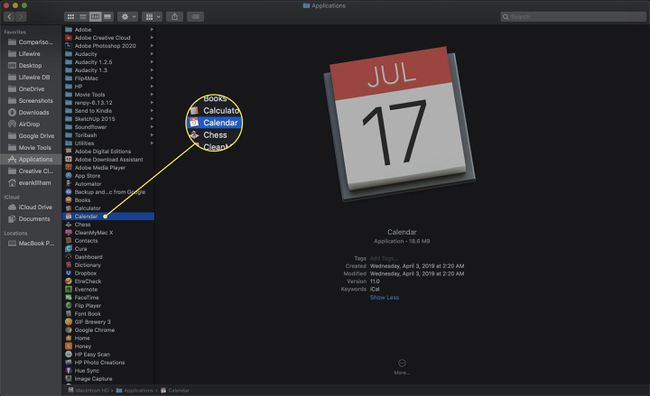
-
Si la barre latérale Calendrier, qui affiche tous les calendriers individuels, ne s'affiche pas, cliquez sur le bouton Calendriers bouton dans la barre d'outils.
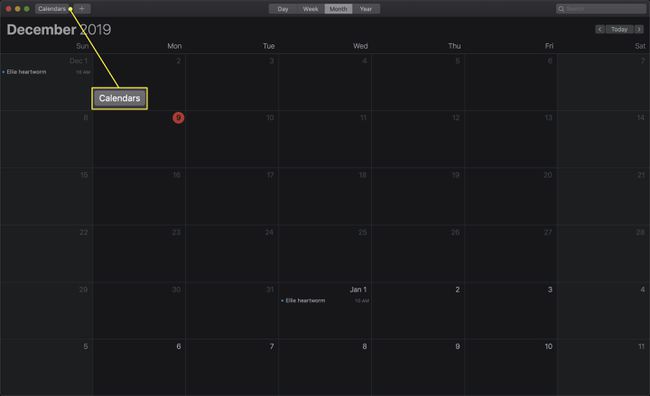
-
Du Calendrier barre latérale, sélectionnez le calendrier que vous souhaitez sauvegarder.
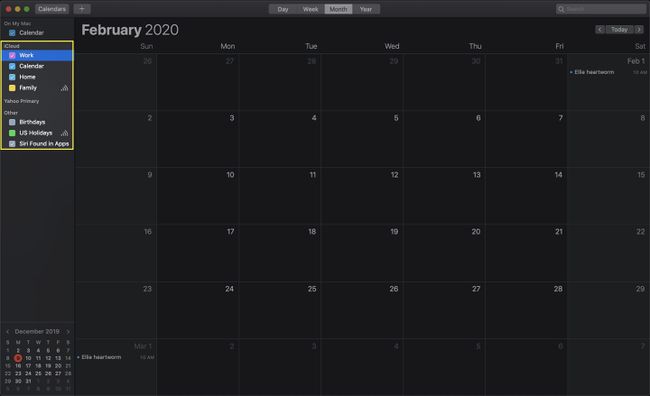
-
Sous le Déposer menu, passez la souris sur le Exportation option et cliquez sur Exportation dans le sous-menu qui apparaît.
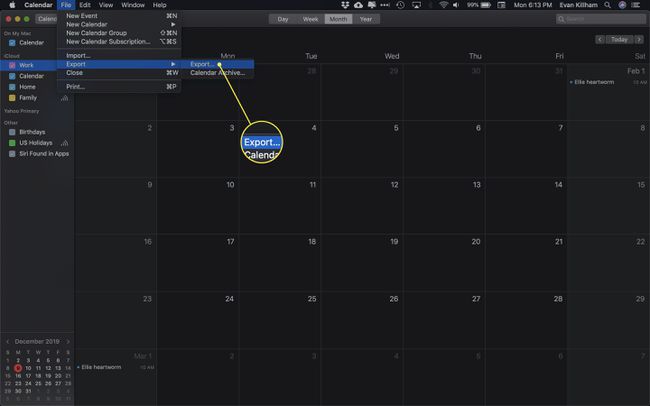
-
Utilisez la boîte de dialogue Enregistrer pour rechercher un emplacement sur votre Mac pour stocker la sauvegarde, puis cliquez sur le bouton Exportation bouton.
Le fichier exporté sera au format iCal (.ics).

Répétez ces étapes pour tous les autres calendriers que vous souhaitez sauvegarder.
Comment sauvegarder des calendriers depuis iCloud
Vous avez une autre option pour enregistrer vos données depuis l'application Calendriers: en utilisant le site Web officiel d'iCloud.
-
Allez au Site Web iCloud.

-
Connectez-vous à iCloud.

-
Sur la page Web iCloud, cliquez sur le Calendrier icône.
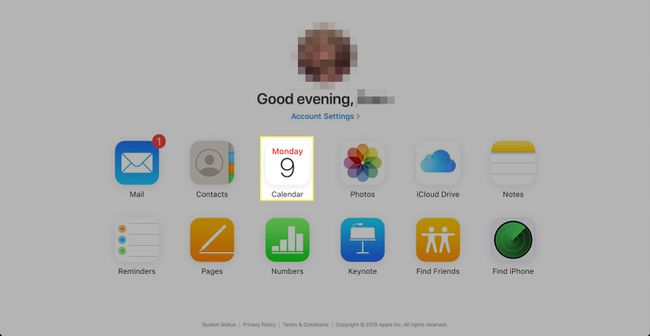
Sélectionnez le calendrier que vous souhaitez sauvegarder.
-
L'icône de partage de calendrier à droite du nom du calendrier apparaît dans la barre latérale. Il ressemble à l'icône d'intensité du signal sans fil AirPort dans la barre de menus de Mac. Cliquez sur l'icône pour afficher les options de partage pour le calendrier sélectionné.
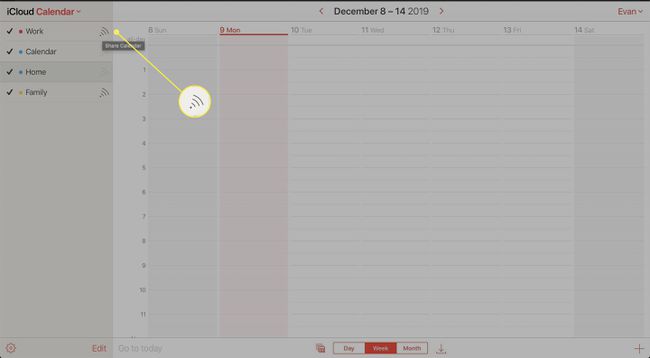
-
Placez une coche dans le Calendrier public boîte.
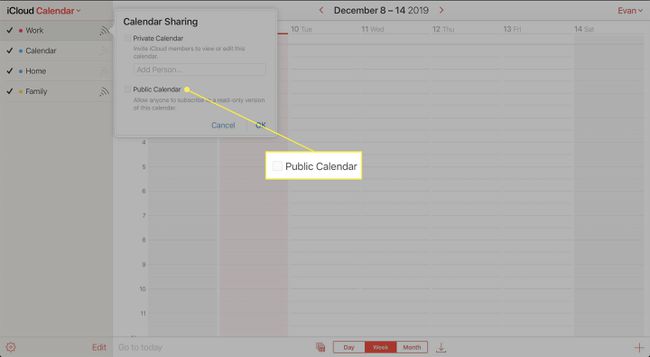
-
Cliquez sur Copier le lien.

Collez l'URL copiée dans la barre d'adresse du navigateur Web Safari et remplacez webcal avec http.
-
Le calendrier sera téléchargé dans votre dossier de téléchargement désigné au format .ics.
Le nom de fichier du calendrier peut être une longue chaîne de caractères apparemment aléatoires. C'est normal. Vous pouvez utiliser le Finder pour renommer le fichier si vous le souhaitez; il suffit de maintenir le suffixe .ics.
Répétez le processus ci-dessus pour tout autre calendrier que vous souhaitez sauvegarder d'iCloud sur votre Mac.
Comment sauvegarder les contacts de votre Mac
Vous pouvez également télécharger manuellement vos données de contact pour les garder en lieu sûr au cas où vous auriez besoin d'y accéder hors ligne. Voici quoi faire.
-
Lancer Contacts de ton Applications dossier.
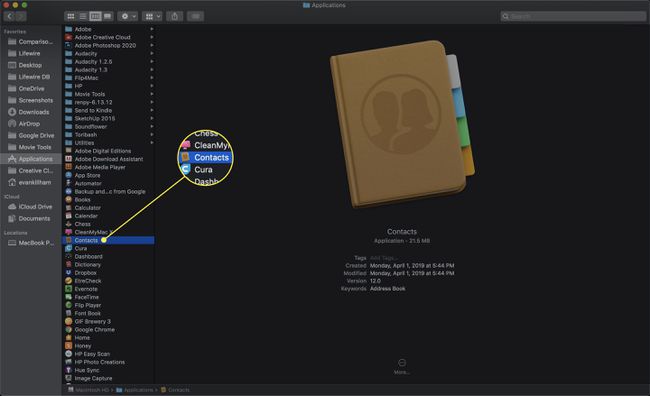
-
Si la Groupes la barre latérale ne s'affiche pas, sélectionnez Afficher les groupes sous le Vue menu.
Le raccourci clavier pour afficher et masquer les groupes est Maj+Commande+1.
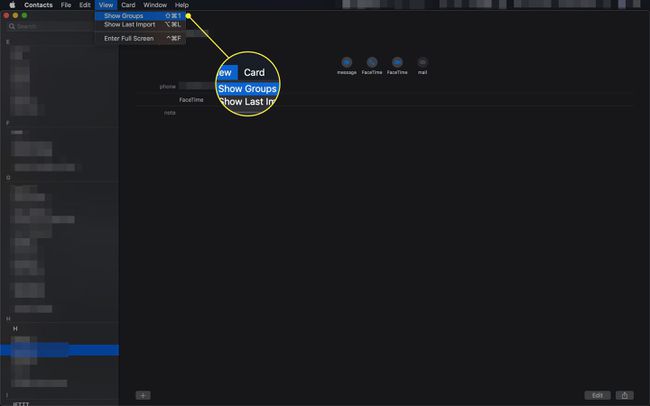
-
Cliquez sur Tous les contacts pour vous assurer d'obtenir une sauvegarde complète.

-
Sélectionner Exportation sous le Déposer menu, puis cliquez sur Exporter la vCard du sous-menu.
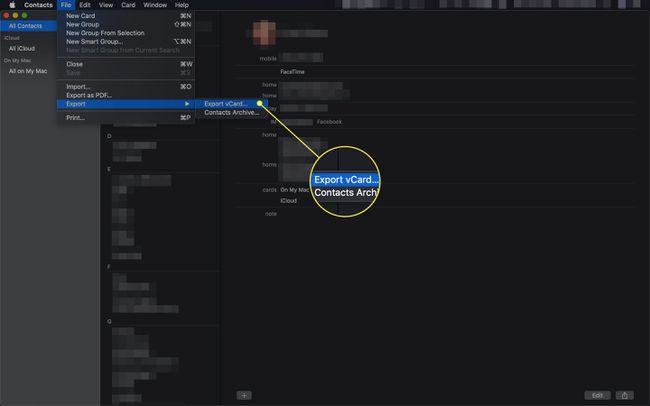
Utilisez la boîte de dialogue Enregistrer pour sélectionner un emplacement sur votre Mac pour stocker la sauvegarde.
Cliquez sur sauvegarder.
Comment sauvegarder des contacts depuis iCloud
Comme les calendriers, vous pouvez également sauvegarder vos contacts à partir du site Web iCloud.
-
Accédez au site Web iCloud.

-
Connectez-vous à iCloud.

-
Sur la page Web iCloud, cliquez sur le Contacts icône.

-
Cliquez sur Tous les contacts.
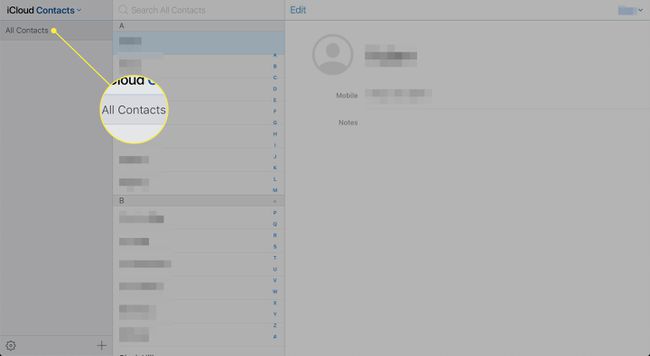
-
Clique le équipement dans le coin inférieur gauche de la barre latérale et sélectionnez Tout sélectionner puis cliquez sur le équipement icône à nouveau.
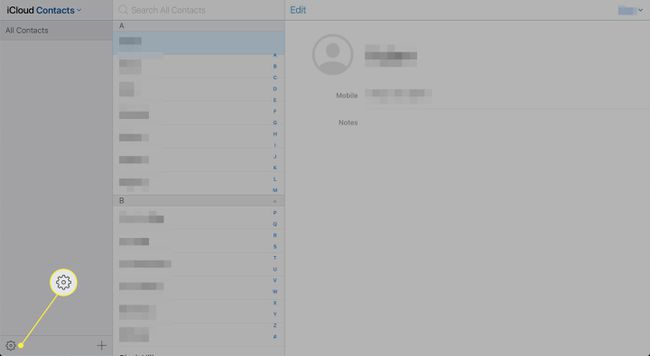
-
Dans la fenêtre contextuelle, sélectionnez Exporter la vCard.
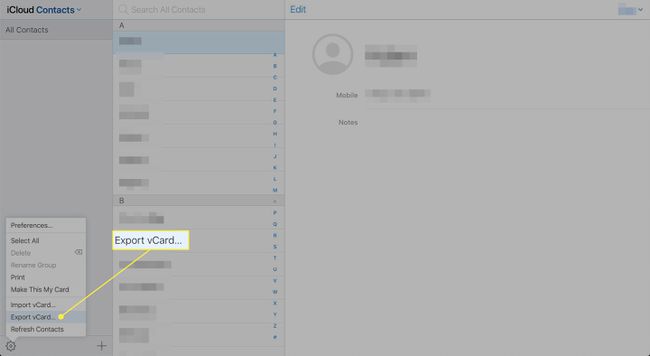
Contacts exportera les contacts vers un fichier .vcf dans votre dossier Téléchargements. L'application Contacts de votre Mac peut se lancer automatiquement et vous demander si vous souhaitez importer le fichier .vcf. Vous pouvez quitter l'application Contacts sur votre Mac sans importer le fichier.
Planification de sauvegarde
Pensez à sauvegarder vos fichiers iCloud dans le cadre d'un bon stratégie de sauvegarde dans votre pratique courante. La fréquence à laquelle vous devez effectuer cette procédure dépend de la fréquence à laquelle vos données de contacts et de calendrier changent.
